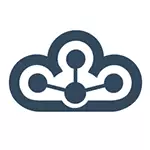
Với sự trợ giúp của Joyo, bạn có thể tạo từ một chương trình thông thường, với cài đặt tiêu chuẩn, tạo nhiều tệp khác nhau trên đĩa, ghi trong sổ đăng ký, bắt đầu dịch vụ và các tệp exe có thể thực thi có chứa mọi thứ bạn cần không yêu cầu bất cứ điều gì không yêu cầu bất cứ điều gì để làm việc trên máy tính. Đồng thời, bản thân bạn sẽ cấu hình rằng có thể thực hiện chương trình di động này, và tại sao không thể, đó là, nó được thực hiện trong hộp cát, trong khi Sandboxie không bắt buộc riêng.
Và cuối cùng, bạn sẽ không chỉ tạo một chương trình di động sẽ hoạt động với ổ đĩa flash và bất kỳ ổ đĩa nào khác mà không cần cài đặt trên máy tính mà còn chạy nó trong đám mây - ví dụ: bạn có thể làm việc với trình chỉnh sửa ảnh đầy đủ từ bất kỳ nơi nào và trong bất kỳ hệ điều hành nào thông qua một trình duyệt.
Tạo một chương trình di động trong đieyo
Tải về đi đến bạn có thể từ trang web chính thức của Comeyo.com. Đồng thời, chú ý: VirusTotal (dịch vụ để xác minh virus trực tuyến) hai lần hoạt động trên tệp này. Tôi đã lên internet, hầu hết mọi người viết rằng đây là một cách kích hoạt sai, nhưng cá nhân tôi không đảm bảo bất cứ điều gì và chỉ trong trường hợp tôi cảnh báo bạn (nếu yếu tố này rất quan trọng đối với bạn, hãy truy cập ngay lập tức phần chương trình đám mây, hoàn toàn an toàn ).
Không cần cài đặt, và ngay sau khi cửa sổ khởi động xuất hiện với sự lựa chọn hành động. Tôi khuyên bạn nên chọn đi đến đến giao diện chương trình chính. Ngôn ngữ tiếng Nga không được hỗ trợ, nhưng tôi sẽ nói với bạn tất cả các điểm chính, bên cạnh đó, chúng rất dễ hiểu.
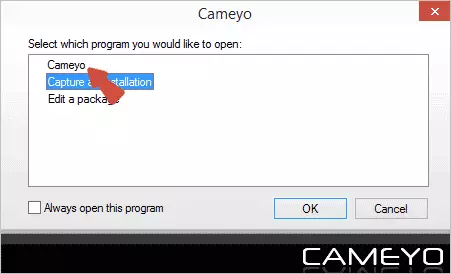
Ứng dụng Capture (Capture App cục bộ)

Bằng cách nhấn nút bằng hình ảnh của máy ảnh và ứng dụng chụp ghi cục bộ sẽ bắt đầu quá trình "chụp cài đặt ứng dụng", điều này xảy ra theo thứ tự sau:
- Trước tiên, bạn sẽ thấy thông báo "chụp ảnh chụp ban đầu trước khi cài đặt" - Điều này có nghĩa là đến Jeyo sẽ chụp ảnh nhanh của hệ điều hành trước khi cài đặt chương trình.

- Sau đó, hộp thoại xuất hiện trong đó nó sẽ được báo cáo: Cài đặt chương trình và khi cài đặt hoàn tất, nhấp vào Cài đặt Cài đặt Xong. Nếu chương trình cần khởi động lại máy tính, chỉ cần khởi động lại máy tính.
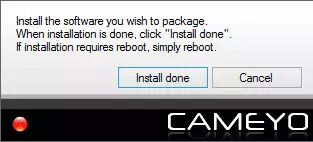
- Sau đó, hệ thống thay đổi sẽ được kiểm tra so với hình ảnh ban đầu và dựa trên dữ liệu này đã tạo một ứng dụng di động (tiêu chuẩn, trong thư mục Tài liệu), bạn sẽ nhận được tin nhắn.

Phương pháp này tôi đã kiểm tra trên trình cài đặt web Google Chrome và trên Recuva, cả hai lần làm việc - kết quả là một tệp exe tự chạy. Tuy nhiên, tôi lưu ý rằng theo mặc định, không có quyền truy cập vào các ứng dụng đã cài đặt (nghĩa là Chrome, mặc dù nó bắt đầu, nhưng nó không thể được sử dụng), nhưng nó được cấu hình, những gì sẽ xảy ra tiếp theo.
Nhược điểm chính của cách thức - bạn đang tải vào chương trình di động, hãy lấy một chương trình khác, được cài đặt đầy đủ trên máy tính (tuy nhiên, bạn có thể xóa nó và bạn có thể thực hiện toàn bộ quy trình trong máy ảo là I).
Để điều này không xảy ra, với cùng một nút để chụp trong menu Mainyo, bạn có thể nhấn mũi tên xuống và chọn mục "Cài đặt chụp ở chế độ ảo", trong trường hợp này, chương trình cài đặt bắt đầu phân lập từ hệ thống và không nên là bất kỳ dấu vết trong đó. Tuy nhiên, tôi đã không làm việc phương thức này với các chương trình được chỉ định ở trên.
Một cách khác để tạo một ứng dụng di động hoàn toàn trực tuyến, không ảnh hưởng đến máy tính và hoạt động của bạn, được mô tả bên dưới trong phần Tính năng CONEYO CLOCK (đồng thời, các tệp thực thi có thể được tải xuống từ đám mây).
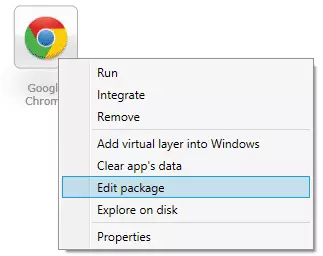
Bạn có thể xem tất cả chương trình di động bạn đã tạo trên tab Computer Comkyo, từ đó, Bắt đầu và Định cấu hình (bạn cũng có thể chạy chúng ở bất kỳ nơi nào khác, chỉ cần sao chép tệp thực thi nếu cần). Bạn có thể thấy các hành động giá cả phải chăng bằng chuột phải.
Mục chỉnh sửa gọi menu cài đặt ứng dụng. Trong số những điều quan trọng nhất:
- Trên tab Chế độ cách ly chung: Chỉ truy cập vào dữ liệu trong thư mục Tài liệu - Chế độ dữ liệu, cách điện hoàn toàn - cách ly, truy cập đầy đủ - truy cập đầy đủ.

- Trên tab Nâng cao, hai mục quan trọng: Bạn có thể định cấu hình tích hợp với dây dẫn, tạo lại các liên kết tệp với ứng dụng và cũng định cấu hình cài đặt ứng dụng nào sau khi đóng (ví dụ: cài đặt trong sổ đăng ký có thể được phép và bạn có thể làm sạch mỗi lần khi bạn thoát).
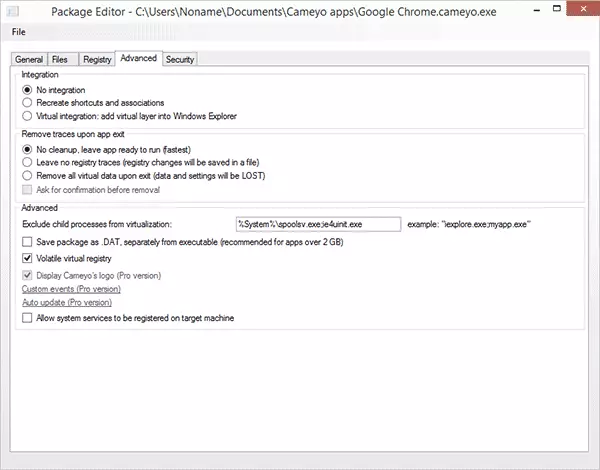
- Tab bảo mật cho phép bạn mã hóa nội dung của tệp exe và cho phiên bản trả phí của chương trình - cũng để hạn chế thời gian làm việc của nó (tối đa một ngày nhất định) hoặc chỉnh sửa.
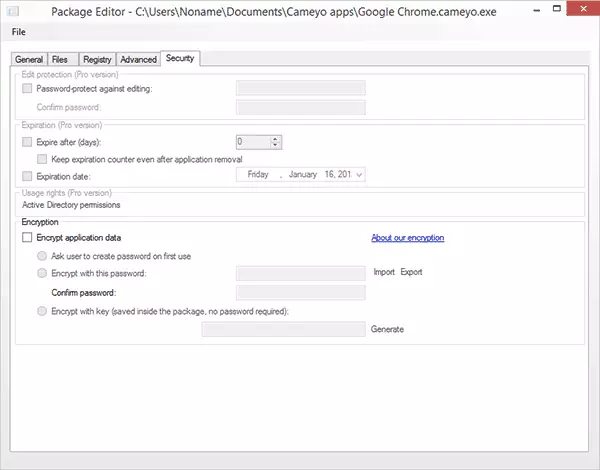
Tôi nghĩ rằng những người cần một cái gì đó như thế sẽ có thể tìm ra những gì, mặc dù giao diện không có trong tiếng Nga.
Các chương trình của bạn trong đám mây
Đây có lẽ là một cơ hội thậm chí thú vị hơn nữa - bạn có thể tải xuống các chương trình của mình trên đám mây và chạy chúng từ đó trực tiếp trong trình duyệt. Ngoài ra, không cần thiết phải tải xuống - đã có một bộ chương trình miễn phí rất tốt cho các mục đích khác nhau.
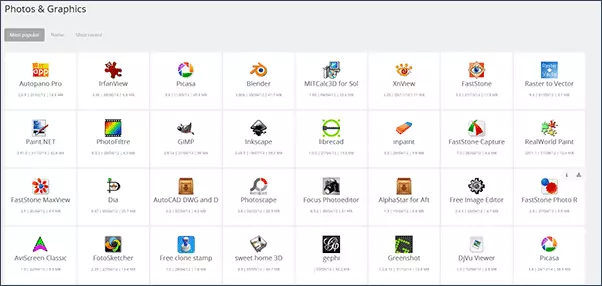
Thật không may, để tải xuống các chương trình của họ trên một tài khoản miễn phí, có giới hạn 30 megabyte và chúng được lưu trữ trong 7 ngày. Cần đăng ký để sử dụng tính năng này.
Chương trình đi đến trực tuyến được tạo trong một vài bước đơn giản (bạn không cần phải đi đến máy tính):
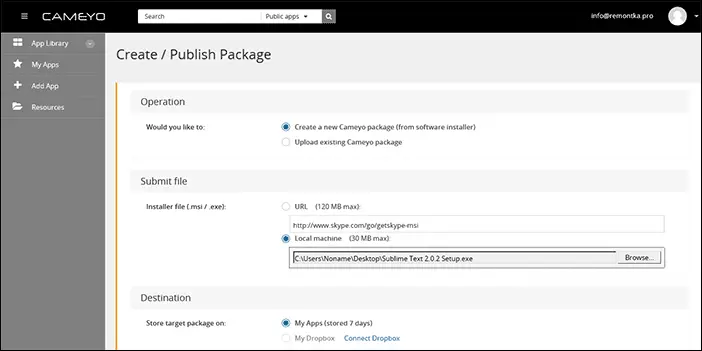
- Đăng nhập vào tài khoản Beeyo của bạn trong trình duyệt và nhấp vào "Thêm ứng dụng" hoặc nếu bạn đã đi đến Windows, hãy nhấp vào "Capture App Online".
- Chỉ định đường dẫn đến trình cài đặt trên máy tính của bạn hoặc trên internet.
- Đợi khi chương trình được cài đặt trực tuyến, sau khi hoàn thành, nó sẽ xuất hiện trong danh sách các ứng dụng của bạn và bạn có thể chạy trực tiếp từ đó hoặc tải xuống máy tính.
Sau khi bắt đầu trực tuyến, một tab trình duyệt riêng biệt sẽ mở ra và trong đó - giao diện phần mềm của bạn chạy trên một máy ảo từ xa.

Cho rằng để làm việc của hầu hết các chương trình, cần phải lưu và mở tệp, bạn sẽ cần kết nối tài khoản Dropbox của mình trong hồ sơ (các kho lưu trữ đám mây khác không được hỗ trợ), hoạt động trực tiếp với hệ thống tệp của máy tính của bạn sẽ không hoạt động .
Nói chung, các chức năng này hoạt động, tuy nhiên, họ đã phải đi qua một số lỗi. Tuy nhiên, thậm chí có tính đến sự hiện diện của họ, một cơ hội như vậy là GAUYO, miễn phí - nó khá tuyệt. Ví dụ: với nó, chủ sở hữu của Chromebook có thể chạy Skype trong đám mây (ứng dụng đã có) hoặc trình soạn thảo đồ họa người - và đây chỉ là một ví dụ xuất hiện trong tâm trí.
